Pantone ColorVision: системы калибровки мониторов
Прискорбно, но неоспоримо: все мониторы изначально показывают цвет по-разному, даже два экземпляра одной модели с серийными номерами, отличающимися на единицу. Свою роль играют срок службы, точность заводской настройки и множество других факторов, включая положение ЭЛТ-экрана относительно направления магнитных полей Земли. И хотя ЖК-модели стабильнее, им присущи собственные «болезни» — стареют цветные фильтры, ослабевает яркость подсветки.
ColorPlus
По мере того, как необходимость точной калибровки и профилирования мониторов овладевает сознанием масс, позиционирование отдельных решений сужается. Новейшая тенденция — включающие аппаратный калибратор недорогие (менее 150 долл.) системы для дома. Одновременно развиваются и серьёзные продукты — совершенствуется ПО, снижаются цены. В нынешней линейке систем калибровки от Pantone ColorVision три продукта, ориентированных на пользователей с разными уровнем подготовки и требованиями к точности и функциональности.
Максимальная простота и наглядность за минимальную цену. Решение базируется на усовершенствованном колориметре Spyder 2 и включает программу ColorPlus 1.0.1 для Windows. Колориметр построен по схеме с 7-ю фильтрами, что позволяет точнее определять цветовые координаты люминофоров — обеспечивается ровная характеристика чувствительности во всём спектральном диапазоне. Калибрует ЭЛТ- и ЖК-мониторы (во втором случае на калибратор надевается специальная насадка и отвес, чтобы не испортить присосками поверхность экрана). Весь процесс — от распаковки до завершения калибровки — занимает 20-25 мин. Часть времени уйдёт на перезагрузку машины после установки ПО. До начала работы рекомендуется отключить автозапуск средств коррекции гаммы (типа Adobe Gamma Loader) и скринсейвер — иначе он может запуститься в самый неподходящий момент (когда Spyder измеряет эталонные образцы для формирования профиля монитора).
Максимальная простота означает, что программа выполняет калибровку только для цветовой температуры 6500К и гаммы 2,2 — изменить эти значения нельзя.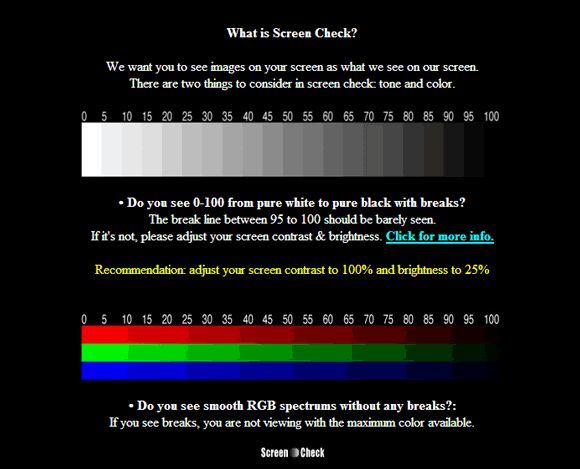
Судя по всему, программа устанавливает собственный загрузчик гаммы (таблицы LUT видеокарты), корректирующий изображения в соответствии со сгенерированным профилем монитора — включение или отключение профиля в соответствующей закладке настроек видеокарты вида изображения не меняет.
Производитель: Pantone ColorVision
Рейтинг: ****
Заключение: ориентированное на домашних пользователей решение с весьма привлекательной ценой максимально упрощено — калибровка выполняется только для одного, стандартного сочетания значений цветовой температуры и гаммы, увы, ценой снижения общей яркости монитора. Рекомендуется тем, кто ничего не хочет знать о цветовой температуре и гамме.
Рекомендуется тем, кто ничего не хочет знать о цветовой температуре и гамме.
Цена: 135 долл.
Spyder + PhotoCal 2.7
Ориентированный на профессионалов пакет поддерживает Windows/Mac OS и содержит больше опций настройки для калибровки, чем ColorPlus. Можно выбрать цветовую температуру 5000К или 6500К, а также гамму 1,8 или 2,2. Но главное — в процессе калибровки выполняется предварительная настройка яркости и контраста плюс коррекция цветовой температуры раздельно по каждому цвету RGB для заданной яркости (если это поддерживается через экранное меню монитора). ПО старается обеспечить максимальный для монитора цветовой охват. Обратите внимание: для ЭЛТ-мониторов рекомендуется работать с яркостью 85-95 кд/м 2 — на это способны далеко не все модели, особенно если эксплуатируются не первый год. Для ЖК проблема не актуальна.
| В процессе коррекции цветовой температуры по каждому цвету RGB необходимо попасть в допуск 0,5 дельтаЕ (обозначен чёрным прямоугольником) |
После завершения предварительной настройки PhotoCal выводит и замеряет ряд эталонных образцов (чуть более 10 минут), затем завершает работу, формируя индивидуальный профиль монитора.
Производитель: Pantone ColorVision
Рейтинг: ****
Заключение: ориентировано на профессионалов — содержит всё для индивидуальной калибровки и профилирования ЖК или ЭЛТ-монитора. Рекомендуется фрилансерам, фотографам, работникам небольших рекламных агентств, издательств и препресс-бюро.
Цена: от 180 долл.
Spyder + OptiCal 3.7.8
Возможности перекрывают имеющиеся в PhotoCal. Функция PreCal обеспечивает предварительную линеаризацию монитора для заданной цветовой температуры. ПО универсально — помимо Spyder, поддерживаются ещё 5 распространённых моделей калибраторов. Но главное — архитектура позволяет создавать «эталонный» монитор.
Для синхронизации необходимо провести калибровку и профилирование одного монитора. Значения сохраняются в качестве эталонных. При запуске ПО на другой машине, вместо числовых параметров цветовой температуры, гаммы и освещённости точки чёрного и белого, загружается эталон. Затем выполняется калибровка и профилирование — но кривые подгоняются так, чтобы итоговые цвета максимально соответствовали полученным на эталонном мониторе.
Есть одна сложность — цветовые охваты мониторов различны, поэтому эталонным должен быть самый «слабый». Только тогда его можно будет сымитировать на других. Но «Руководство пользователя» к OptiCal предлагает это учитывать уже при калибровке. Может статься, что после выполнения процедуры для десятка мониторов самым слабым окажется последний — всё придётся делать заново.
| В режиме Colorimetr можно просто проводить измерения цветов на экране (или даже на экране соседа — если хватит USB-кабеля) |
Для опытных пользователей полезен инструмент Curves. В окне отображаются кривые передачи некалиброванного монитора раздельно по каждому цвету и корректирующие. Перемещая контрольные точки по линии, можно точнее настроить цветопередачу.
Говоря о решениях для калибровки мониторов от Pantone ColorVision в целом, посетуем на отсутствие локализации ПО (руководства на русском языке уже есть).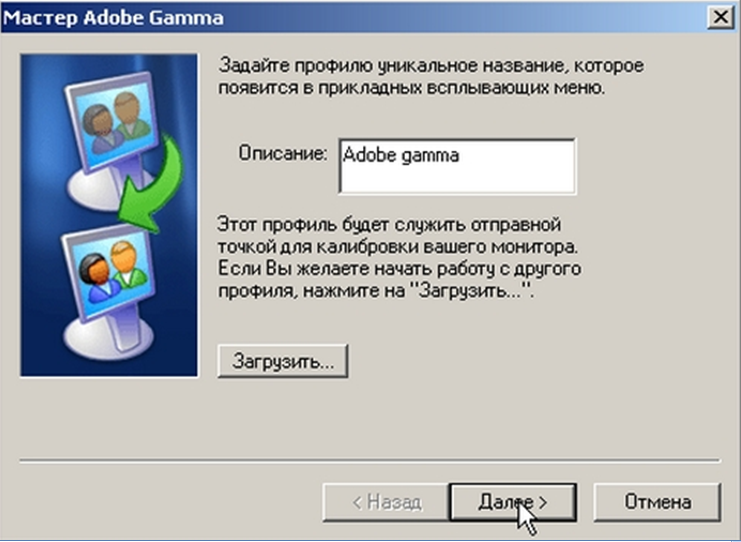 Впрочем, как нас заверил менеджер по продуктам Pantone Петр Кузнецов (компания «Графитек»), в ближайшее время вопрос должен быть решён — локализованные версии будут доступны на www.colorvision.com. В первую очередь будет переведено ПО для ColorPLUS и колориметров Spyder2 и Spyder2Pro (начало продаж в России намечено на 2005 г.). Учитывая колоссальный опыт Pantone в работе с цветом, можно было ожидать более подробной документации к ПО, включающей общие принципы управления цветом и практические советы по организации взаимодействия с популярными программами для обработки графики. Радует, что цена начального решения весьма доступна.
Впрочем, как нас заверил менеджер по продуктам Pantone Петр Кузнецов (компания «Графитек»), в ближайшее время вопрос должен быть решён — локализованные версии будут доступны на www.colorvision.com. В первую очередь будет переведено ПО для ColorPLUS и колориметров Spyder2 и Spyder2Pro (начало продаж в России намечено на 2005 г.). Учитывая колоссальный опыт Pantone в работе с цветом, можно было ожидать более подробной документации к ПО, включающей общие принципы управления цветом и практические советы по организации взаимодействия с популярными программами для обработки графики. Радует, что цена начального решения весьма доступна.
Производитель: Pantone ColorVision
Рейтинг: ****1/2*
Заключение: универсальное решение; незаменимо для синхронизации цветопередачи между несколькими мониторами, подключёнными к одной или различным системам. Благодаря дополнительным функциям работы с кривыми гаммы и измерителю цветов, обеспечивает тонкую настройку соответствия экранных цветов и эталонов.
Цена: 280 долл.
Колориметр Spyder
Измерительные функции: для стандартного наблюдателя МКО 1931 г. с полем зрения 2
Яркостный диапазон для ЭЛТ/ЖК-мониторов: 0,1-200/0,1-300 кд/м2
Диапазон частот развертки: 40-150 Гц
Тип датчика: 7 фильтров, кремниевые фотодетекторы
Апертура: 12 мм
Нелинейность: 2% во всём диапазоне
Интерфейс: USB
Размеры (диаметр х высота): 79 х 38 мм
Масса: 134 г
КАЛИБРОВКА И ПРОФИЛИРОВАНИЕ МОНИТОРОВ — ColorPlan Expert
Услуги калибровки
Калибровка обеспечивает точное отображение цветов на экране. Мы оказываем услуги по калибровке мониторов, телевизоров, ноутбуков, принтеров, планшетов, смартфонов, фотокамер и проекторов.
Калибровка монитора
Калибровка монитора
Это услуга с помощью которой достигается максимальная точность передачи цвета на мониторе, сбалансированность цветовой гаммы, корректное отображение теней, светлых и темных элементов изображений.
Профилирование монитора
Это создание профиля для монитора с помощью программы. Калибратор или спектрофотометр представляет собой высокоточное устройство, позволяющее измерять интенсивность свечения и цветовые значения пикселей.
Для калибровки монитора и построения профиля мы используем профессиональное оборудование X-Rite i1 Publish Pro2.
На первый взгляд кажется, что это не нужно, и заводская калибровка отлично себя ведёт. Но спустя некоторое время просматривая фильм или фотографии замечаешь, что цвет меняется, искажается и расходиться по цветовой гамме с тем же изображением с монитора компьютера и планшета, или картинка на камере совсем другая чем выглядит на мониторе.
Этот эффект устраняется, если откалибровать монитор. Именно данную услугу калибровки мониторов оказываем мы.
Калибровка монитора решает такие задачи, как:
- Правильное отображение цветов на мониторе;
- Устранение паразитных цветовых сдвигов;
- Отсутствие пропавших деталей в тенях и светлых областях изображения;
- Оптимальные контрастность и яркость;
- Возможность максимально точно видеть цвета вееров Pantone;
- Возможность делать правильную экранную цветопробу будущего отпечатка.

Этапы калибровки:
- установка программ и подключение оборудования,
- предварительная настройка системы,
- сам процесс калибровки,
- проверка точности калибровки,
- настройка программ клиента для работы с цветом
После калибровки и профилирования монитора мы выдаём сертификат качества UGRA.
Перед приездом специалиста необходимо выполнить следующее:
Включить монитор и дать ему поработать в течение минимум 40 минут (лучше больше). Очень желательно использовать белый фон в центральной части экрана чтобы все пиксели были задействованы в свечении. Можно также открыть пустой лист Word, Блокнот, открыть Проводник и т.д.
Отключить заставку (хранитель экрана)!
Обновить драйверы монитора и видеокарты.
Освободить один USB-порт на задней панели системного блока.
Операционная система Windows 2000, Windows XP, Windows Vista, MacOS 9 (и выше) с правами администратора.
COLORPLAN EXPERT OÜ
Адрес: Estonia, Narva, Kreenholmi tn 25, 20203
Рег. номер: 12949117
номер: 12949117
Телефон: (+372) 536 43 618
Почта: [email protected]
Палитра Master Element | Программное обеспечение BenQ Monitor
Palette Master Element | Программное обеспечение для мониторов BenQ | BenQ СШАМы используем файлы cookie и аналогичные технологии для обработки личной информации для работы нашего веб-сайта, статистического анализа и предоставления целевой рекламы. Мы передаем информацию об использовании вами сайта нашим рекламным партнерам, которые могут в дальнейшем передавать ее другим сторонам. Вы можете отказаться от файлов cookie производительности здесь , и узнайте больше о том, как мы используем файлы cookie здесь »
Настройка файлов cookie Найди больше
Создайте учетную запись BenQ, чтобы получать технические советы и эксклюзивные предложения для участников.
Создайте учетную запись BenQ, чтобы получать технические советы и эксклюзивные предложения для участников.
Создать сейчас
Поделитесь своей историей о HT4550i, чтобы получить кредит в размере 200 долларов США!
ПодробнееПоделитесь своей историей о HT4550i, чтобы получить кредит в размере 200 долларов США!
Подробнее
Эксклюзивные предложения для участников
Купить сейчасЭксклюзивные предложения проекторов для участников
Купить сейчас
Палитра Master Element
- Обзор
- Спецификация
- Часто задаваемые вопросы
Базовый режим для начинающих
Начните с правильного профиля по умолчанию, точки белого и яркости для калибровки монитора. Легко добиться точности цветопередачи с помощью простого пользовательского интерфейса.
Легко добиться точности цветопередачи с помощью простого пользовательского интерфейса.
Расширенный режим для пользователей-профессионалов
Профессиональная калибровка цвета дополняется настраиваемыми настройками основных цветов RGB, точки белого, яркости, гаммы и точки черного для более точных настроек.
Узнайте, как выполнить аппаратную калибровку с помощью BenQ Ambassador
Взгляните на представителя BenQ Art Suwansang, чтобы продемонстрировать, как выполнять аппаратную калибровку с помощью Palette Master Element. После того, как вы узнали о преимуществах того, как BenQ Palette Master Element может помочь в аппаратной калибровке ваших мониторов.
Часто задаваемые вопросы
Есть вопрос?
Получить ответПодробнееЗагрузить
Найти последнюю версию руководства пользователя
Перейти ЗагрузитьПодробнееЧто такое аппаратная калибровка и чем она может мне помочь?
Аппаратная калибровка регулирует цвета посредством изменений прямой обработки монитора для получения точных цветов.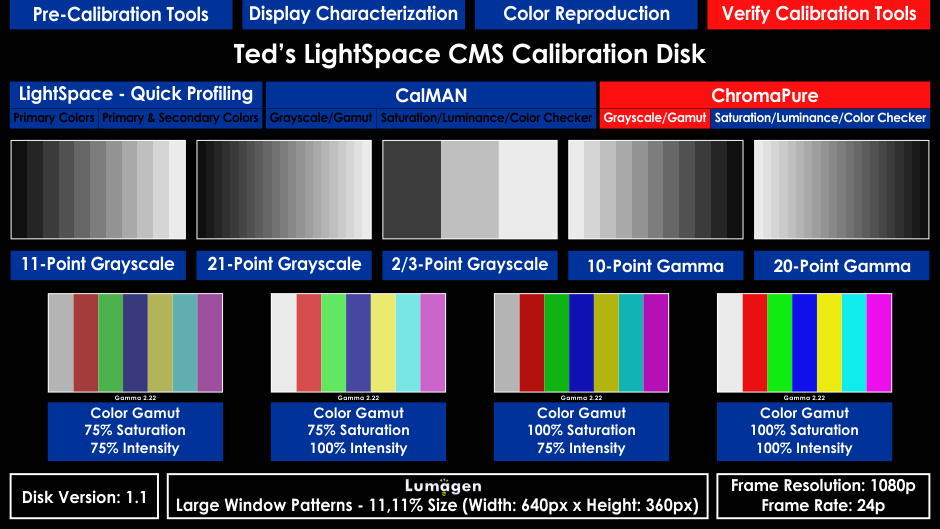 Нажмите и следуйте приведенным ниже инструкциям или читайте дальше, чтобы узнать больше об этой теме.
Нажмите и следуйте приведенным ниже инструкциям или читайте дальше, чтобы узнать больше об этой теме.
Как часто следует калибровать монитор?
Мы предлагаем клиентам калибровать мониторы каждые две недели или максимум раз в месяц для достижения наилучших результатов.
Узнать большеЧто мне нужно для калибровки монитора?
Требуются калибраторы, такие как X-Rite i1 Display Pro и Datacolor Spyder X.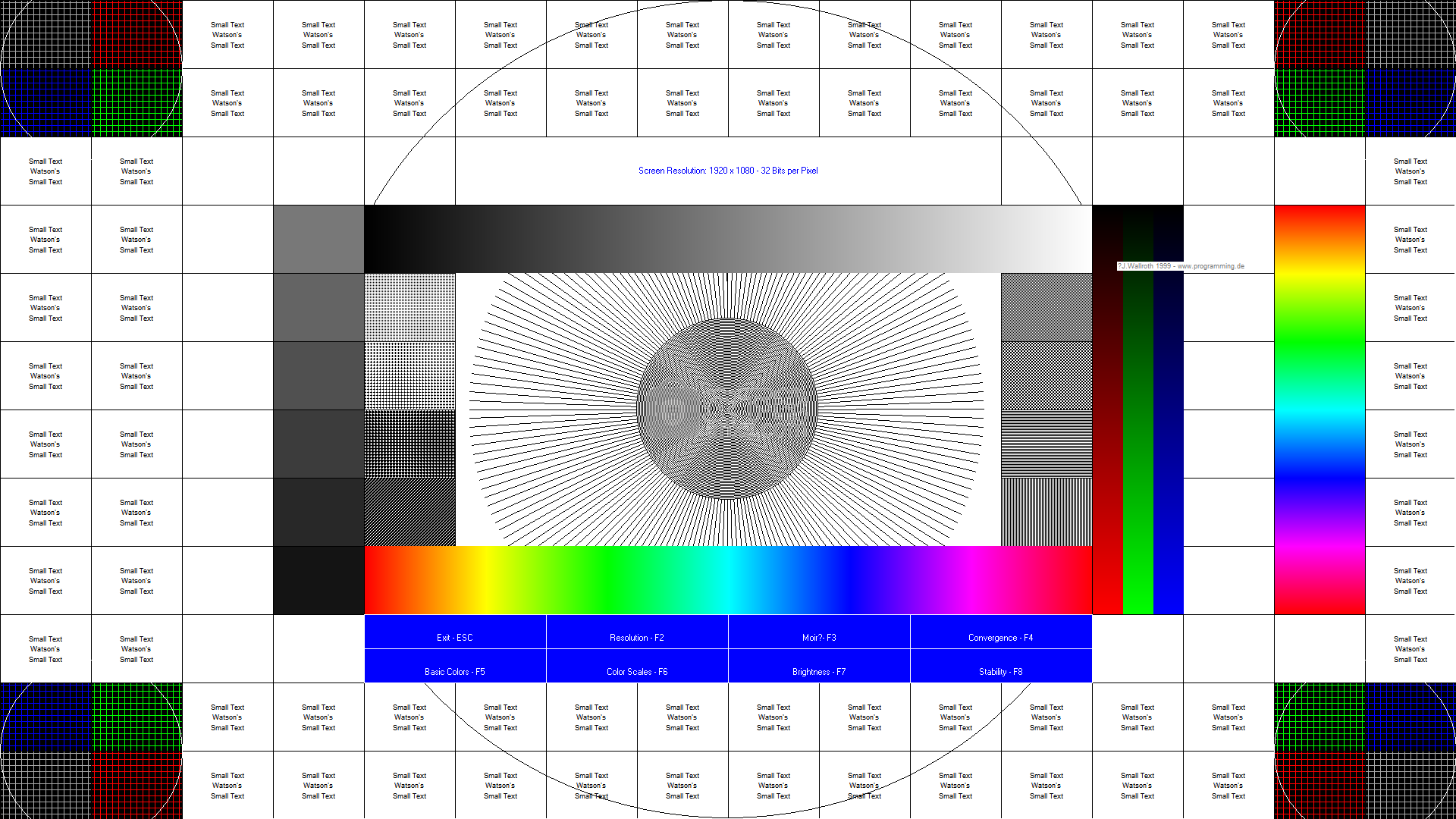 И загрузите программное обеспечение BenQ для калибровки оборудования с нашего официального сайта.
И загрузите программное обеспечение BenQ для калибровки оборудования с нашего официального сайта.
Нужно ли калибровать мой монитор перед использованием?
Благодаря оптимизированной заводской калибровке вы сразу получаете лучший монитор для работы с критически важными цветами с многочисленными предустановленными стандартными отраслевыми режимами. Нажмите и следуйте приведенным ниже инструкциям или читайте дальше, чтобы узнать больше об этой теме.
Узнать большеМогу ли я установить и использовать стороннее программное обеспечение для калибровки?
Программную калибровку можно использовать с профилировщиком X-Rite i1 и другими приложениями. Только Lightspace и CalMAN поддерживают полный доступ для настройки свойств цвета монитора.
Узнать большеНужно ли калибровать монитор перед использованием?
Благодаря оптимизированной заводской калибровке вы сразу получаете лучший монитор для работы с критически важными цветами с многочисленными предустановленными стандартными отраслевыми режимами. Тем не менее, мы по-прежнему рекомендуем вам вручную калибровать монитор не реже одного раза в месяц, чтобы сохранить этот уровень точности.
Тем не менее, мы по-прежнему рекомендуем вам вручную калибровать монитор не реже одного раза в месяц, чтобы сохранить этот уровень точности.
Что такое аппаратная калибровка и чем она может мне помочь?
Аппаратная калибровка регулирует цвета посредством изменений прямой обработки монитора для получения точных цветов. Нажмите и следуйте приведенным ниже инструкциям или читайте дальше, чтобы узнать больше об этой теме.
Узнать большеКак узнать, совместим ли мой монитор/программное обеспечение с M1?
Нажмите и следуйте приведенным ниже инструкциям или читайте дальше, чтобы узнать больше по этой теме.
Узнать большеГде я могу скачать Palette Master Element?
Перейдите на сайт поддержки BenQ, чтобы загрузить программное обеспечение. Нажмите и следуйте приведенным ниже инструкциям или читайте дальше, чтобы узнать больше об этой теме.
Узнать большеЧто такое технология AQCOLOR?
Уникальная технология цветопередачи BenQ обеспечивает точную цветопередачу профессиональных мониторов, которую пользователи могут испытать на мониторах, для которых важна цветопередача. Нажмите и следуйте приведенным ниже инструкциям или читайте дальше, чтобы узнать больше по этой теме.
Узнать большеЛучший инструмент для калибровки монитора: аппаратная и программная калибровка
Эта статья была первоначально опубликована в библиотеке ViewSonic здесь: Лучшее средство для калибровки монитора: аппаратная и программная калибровка
Содержание
- Важность калибровки монитора
- Калибровка цвета
- Что такое программная калибровка?
- Что такое аппаратная калибровка?
- Какой инструмент для калибровки монитора лучше всего?
- Преимущества программной калибровки
- Недостатки программной калибровки
- Преимущества аппаратной калибровки
- Недостатки аппаратной калибровки
- Заводская калибровка
- Заключительные мысли
Точность цветопередачи имеет решающее значение для всех цифровых художников, и выбор лучшего инструмента калибровки монитора — это единственный способ гарантировать, что цвет, отображаемый на вашем экране, будет таким же, как на бумаге или на экране при публикации. В целом инструменты можно разделить на программную калибровку и аппаратную калибровку. В то время как программная калибровка проста в выполнении и наиболее важна для повседневного использования, аппаратная калибровка является жизненно важным, но более сложным процессом для профессионалов.
В целом инструменты можно разделить на программную калибровку и аппаратную калибровку. В то время как программная калибровка проста в выполнении и наиболее важна для повседневного использования, аппаратная калибровка является жизненно важным, но более сложным процессом для профессионалов.
Продолжайте читать, чтобы узнать больше о преимуществах программной и аппаратной калибровки монитора или узнать о решениях ViewSonic для креативщиков .
Для цифровых художников, фотографов и всех специалистов, работающих с визуальными медиа, крайне важно узнать о лучшем инструменте калибровки монитора. Проще говоря, калибровку монитора можно описать как процесс точной настройки монитора, чтобы цвета и оттенки отображались точно и последовательно.
Представьте, что вы создаете фон для изображения, и его цвет чисто красный, то есть значение красного равно 100, значение зеленого равно 0, а значение синего равно 0. Этот чистый красный цвет всегда должен выглядеть одинаково. Тем не менее, когда мониторы не откалиброваны, тонкие различия в аппаратных и программных функциях могут изменить то, как этот чистый красный цвет отображается на других мониторах или в печати.
Этот чистый красный цвет всегда должен выглядеть одинаково. Тем не менее, когда мониторы не откалиброваны, тонкие различия в аппаратных и программных функциях могут изменить то, как этот чистый красный цвет отображается на других мониторах или в печати.
К основным доступным вам вариантам калибровки относятся программная калибровка, направленная на точную настройку параметров графической карты компьютера, и аппаратная калибровка, целью которой является настройка параметров отображения самого монитора. В этой статье вы узнаете об обоих вариантах, в том числе о том, как они работают и почему они ценны.
Важность калибровки монитора
Прежде чем углубляться в тонкости калибровки программного и аппаратного обеспечения, стоит объяснить важность калибровки монитора в целом. Зная основы, вам будет проще разобраться, какой метод лучше соответствует вашим потребностям.
Для цифровых художников, фотографов и других создателей контента, работающих с цифровыми изданиями, легко не переоценить влияние хорошего монитора.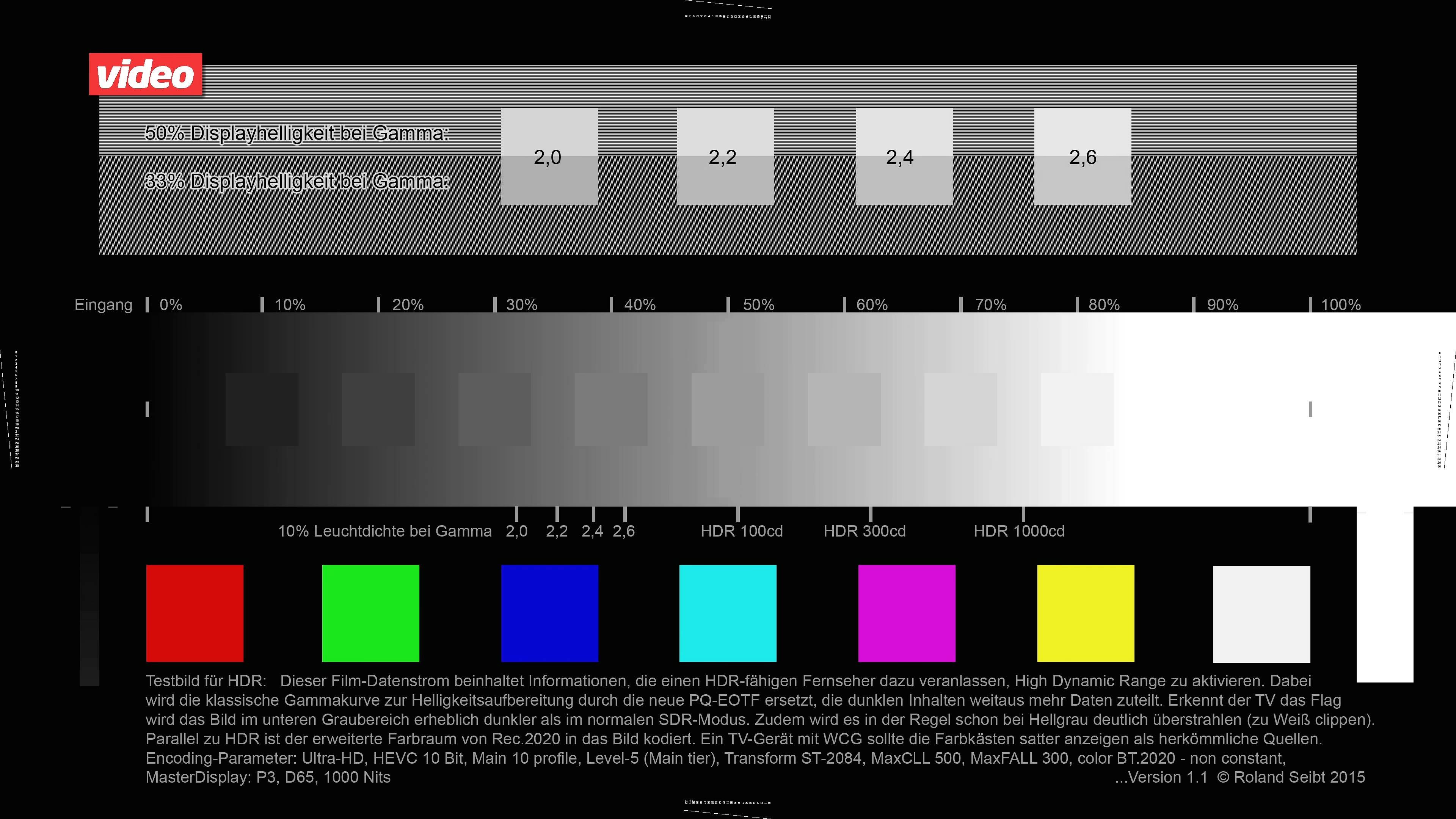 Ведь восприятие создаваемой вами работы, особенно напечатанной, будет почти полностью зависеть от того, что вы видите на экране. Если цвета, отображаемые на мониторе в процессе редактирования, будут неточными, это приведет к тому, что конечный продукт (печать, пленка или цифровая графика) не будет соответствовать замыслу создателя.
Ведь восприятие создаваемой вами работы, особенно напечатанной, будет почти полностью зависеть от того, что вы видите на экране. Если цвета, отображаемые на мониторе в процессе редактирования, будут неточными, это приведет к тому, что конечный продукт (печать, пленка или цифровая графика) не будет соответствовать замыслу создателя.
Калибровку монитора можно рассматривать как процесс настройки одного или нескольких мониторов в соответствии с универсальным стандартом. Таким образом, вы можете поддерживать визуальную согласованность на протяжении всего творения от А до Я. Без такого уровня тонкой настройки точность цветопередачи продукта никогда не может быть гарантирована.
Калибровка цвета
В большинстве случаев основным аспектом калибровки монитора для профессионалов, работающих в области фотографии и дизайна, является калибровка цвета. Самый простой способ понять, что влечет за собой этот процесс, — представить дизайн как две вещи: то, что видно на вашем экране, и реальный готовый продукт, который увидят все остальные на разных устройствах. Если монитор не откалиброван по цветам, могут быть несоответствия в том, что вы видите, и в том, как выглядит готовый продукт.
Если монитор не откалиброван по цветам, могут быть несоответствия в том, что вы видите, и в том, как выглядит готовый продукт.
Калибровка цвета включает настройку монитора таким образом, чтобы он точно отображал всю цветовую гамму и оттенки. Кроме того, этот процесс должен обеспечивать единообразное представление цветов по всему экрану без каких-либо расхождений. Результатом успешного процесса калибровки цвета является паритет с точки зрения того, что вы видите на экране, и готового продукта.
Этот процесс особенно важен для рабочих процессов, основанных на печати. То, что отображается на экране, будет точным изображением того, что появится в печати. Калибровка цвета значительно повышает эффективность и сокращает время, затрачиваемое на корректировку фотографий или цифровых рисунков после того, как они были впервые напечатаны для оптимизации.
Что такое калибровка программного обеспечения?
Программная калибровка работает путем оптимизации настроек видеокарты. Эта карта подключена к вашему источнику отображения, а справочная таблица (LUT) используется для любых настроек цветного дисплея. LUT хранится на самом источнике (например, на вашем компьютере), а цветокоррекция обрабатывается программным обеспечением.
Эта карта подключена к вашему источнику отображения, а справочная таблица (LUT) используется для любых настроек цветного дисплея. LUT хранится на самом источнике (например, на вашем компьютере), а цветокоррекция обрабатывается программным обеспечением.
Как поясняет Digital Trends, и Microsoft Windows, и Apple macOS имеют встроенные функции калибровки, которые могут помочь пользователям с калибровкой программного обеспечения. Кроме того, существует множество доступных сторонних и онлайн-опций, которые могут помочь конечным пользователям настроить цвета, отображаемые на их мониторе, с помощью видеокарты.
Тем не менее, тем, кто ищет самый лучший инструмент для калибровки монитора, следует использовать специальный аппаратный калибратор вместе с прилагаемым программным обеспечением. Это обеспечивает более расширенный контроль над калибровкой, улучшая результаты не только в краткосрочной, но и в долгосрочной перспективе.
Что такое аппаратная калибровка?
Аппаратная калибровка представляет собой более сложную форму калибровки монитора и идеальное решение для всех с расширенными потребностями. Это особенно относится к таким областям, как фотография, графический дизайн, печатные СМИ или создание онлайн-контента. Этот процесс обеспечивает превосходные и долговечные результаты, но его можно выполнять только на определенных мониторах.
Это особенно относится к таким областям, как фотография, графический дизайн, печатные СМИ или создание онлайн-контента. Этот процесс обеспечивает превосходные и долговечные результаты, но его можно выполнять только на определенных мониторах.
Аппаратная калибровка по-прежнему использует справочную таблицу (LUT) для стандартизации цветов, отображаемых на мониторе, но сохраняет информацию на чипе внутри самого монитора. Затем удаляется программный уровень обработки калибровки цвета, поскольку LUT не хранится на исходном устройстве. Это по-прежнему выполняется с помощью инструмента калибровки монитора, такого как колориметр, но имейте в виду, что это нельзя сделать непосредственно из вашей операционной системы.
С помощью аппаратной калибровки фотографы, дизайнеры и другие профессиональные создатели могут добиться превосходной глубины цвета. Они также могут использовать откалиброванный монитор с другими устройствами, и настройки останутся нетронутыми.
Какой инструмент для калибровки монитора лучше всего?
По сути, при калибровке монитора у вас есть возможность выбрать программную калибровку, аппаратную калибровку или их комбинацию. Чтобы упростить поиск лучшего инструмента для калибровки монитора, давайте рассмотрим преимущества и недостатки каждого подхода.
Чтобы упростить поиск лучшего инструмента для калибровки монитора, давайте рассмотрим преимущества и недостатки каждого подхода.
Преимущества программной калибровки
Основное преимущество программной калибровки и причина, по которой она может быть лучшим средством калибровки монитора для многих нужд, — это удобство. Программная калибровка выполняется относительно быстро и просто. Это экономичный и простой способ калибровки монитора, повышения точности цветопередачи и обеспечения согласованности на протяжении всего процесса редактирования. Кроме того, для более случайных пользователей калибровка программного обеспечения, вероятно, будет достаточной, и выход за ее пределы может быть излишним.
Недостатки программной калибровки
Хотя программную калибровку можно с большим успехом использовать для калибровки монитора и улучшения точности цветов и оттенков, этот подход нелегко адаптировать к различным цветовым пространствам. Монитор, настроенный для sRGB, нельзя откалибровать для Adobe RGB. Использование графической карты для калибровки означает, что возможные дефекты графического процессора могут повлиять на результаты. Этот подход также означает, что подключение монитора к другому источнику потребует от вас повторной калибровки монитора.
Использование графической карты для калибровки означает, что возможные дефекты графического процессора могут повлиять на результаты. Этот подход также означает, что подключение монитора к другому источнику потребует от вас повторной калибровки монитора.
Преимущества аппаратной калибровки
Наиболее важным преимуществом аппаратной калибровки, о котором следует помнить, являются превосходные результаты. Удаление слоя программной обработки избавляет от необходимости полагаться на графическую карту, которая обеспечивает точное воспроизведение цветов. Помимо этого, аппаратная калибровка также предлагает большую гибкость и свободу, поскольку настройки калибровки будут по-прежнему применяться, даже если компьютер, к которому подключен ваш монитор, изменится.
Недостатки аппаратной калибровки
Самым большим недостатком аппаратной калибровки является то, что ее нельзя выполнить на всех мониторах. Кроме того, несмотря на то, что результаты аппаратной калибровки превосходны, особенно с точки зрения глубины цвета, этот процесс может быть слишком сложным, и это может сделать его ненужным для тех, у кого более повседневные потребности и кто уже выполнил программную калибровку.
Заводская калибровка
Помимо уже упомянутых вариантов калибровки программного и аппаратного обеспечения, некоторые из самых лучших мониторов обеспечивают точную цветопередачу сразу после распаковки, поскольку они откалиброваны на заводе. Хороший пример такой заводской калибровки можно увидеть на мониторах ViewSonic ColorPro.
С точки зрения управления цветом основным преимуществом заводской калибровки является простота использования. Монитор обеспечивает полную точность цветопередачи без предварительной ручной калибровки аппаратного или программного обеспечения. Эти мониторы поставляются с предустановленными вариантами цветового пространства sRGB/Adobe RGB и были специально разработаны с учетом потребностей фотографов, дизайнеров и создателей контента.
Заключительные мысли
Калибровка аппаратного и программного обеспечения играет важную роль при оптимизации монитора. Оба варианта помогают гарантировать, что цветопередача будет одинаковой в процессе редактирования и настолько точной, что продукт на экране и конечный продукт будут выглядеть одинаково.
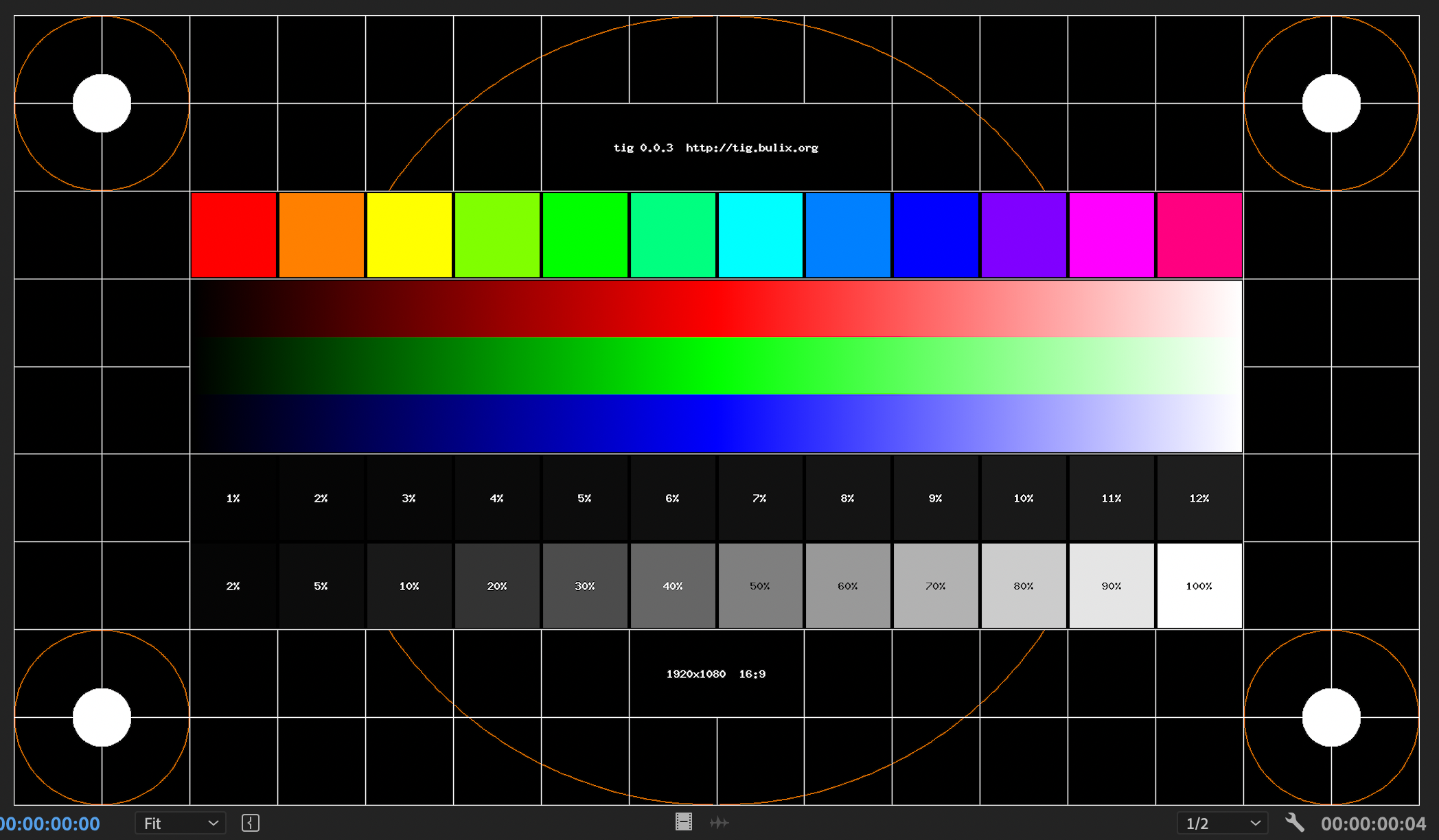
Ваш комментарий будет первым